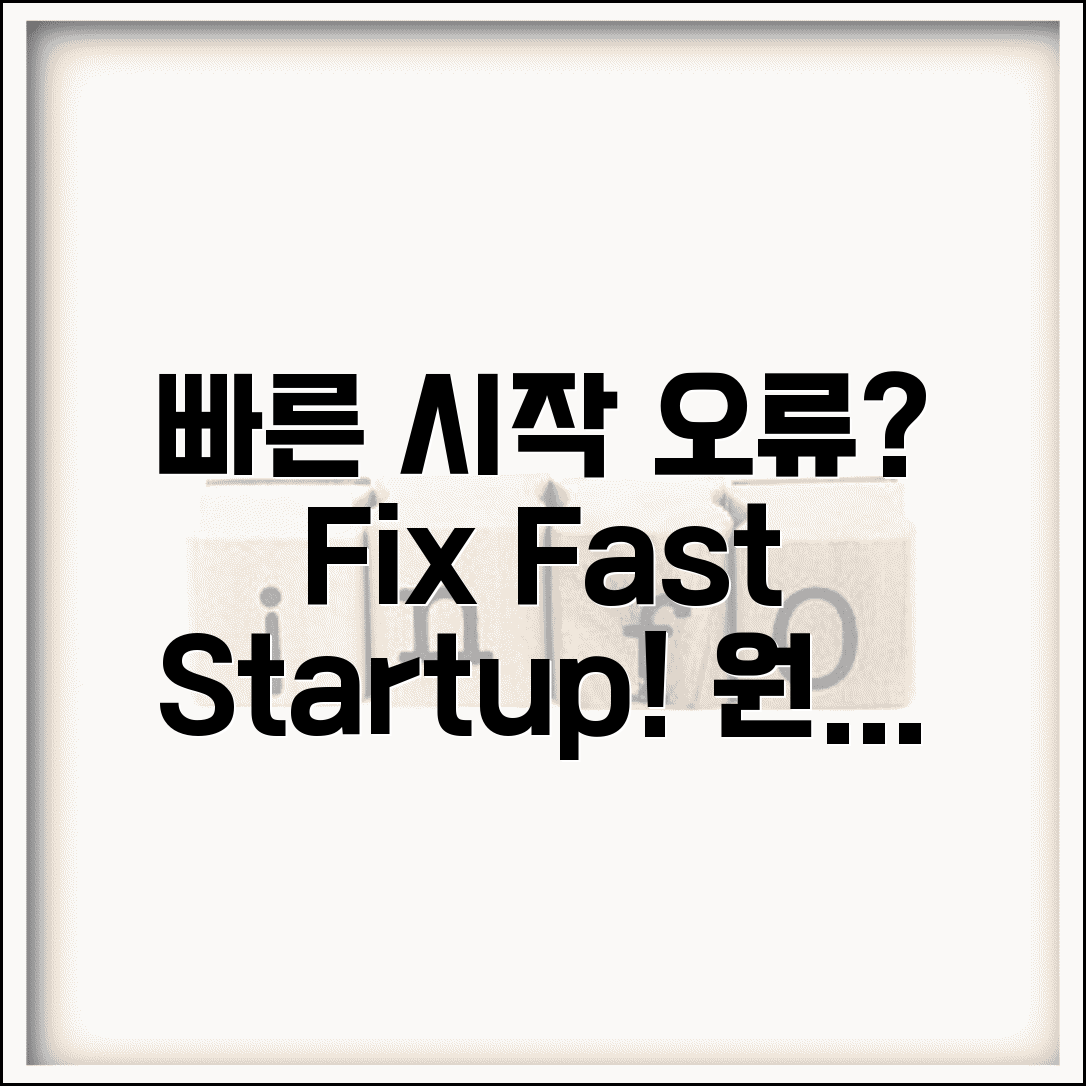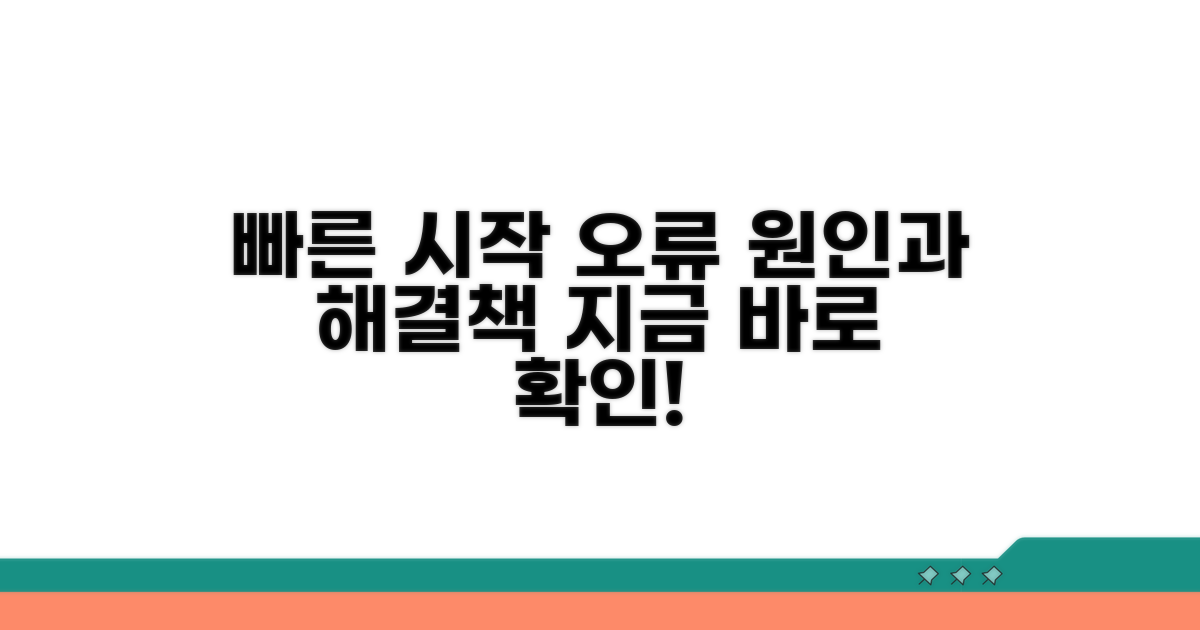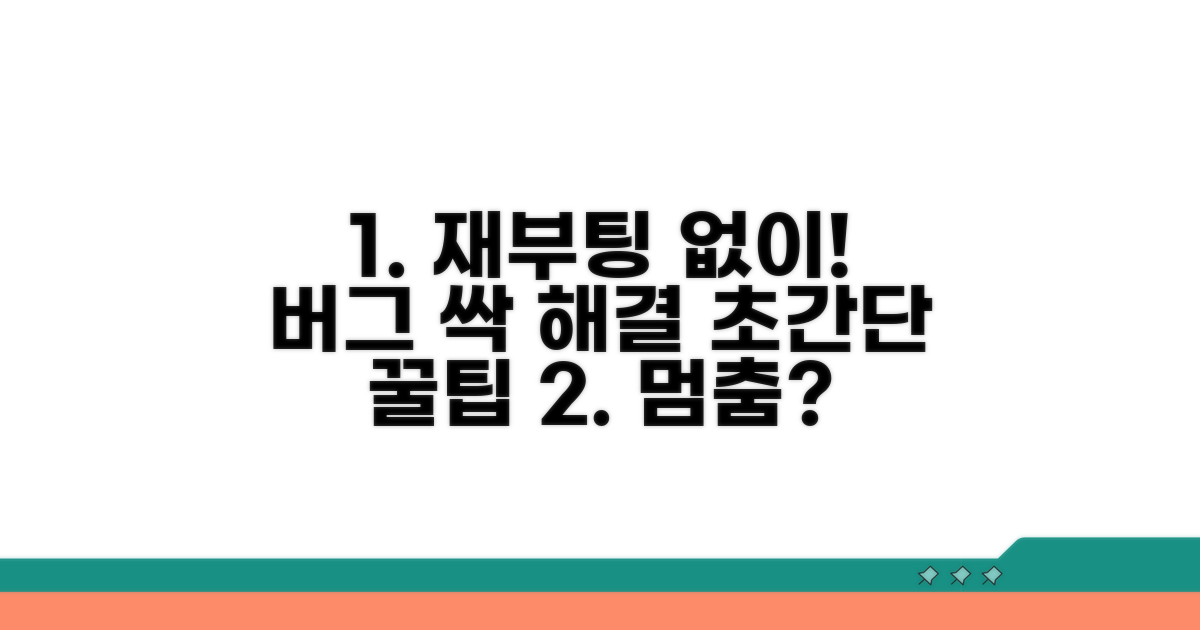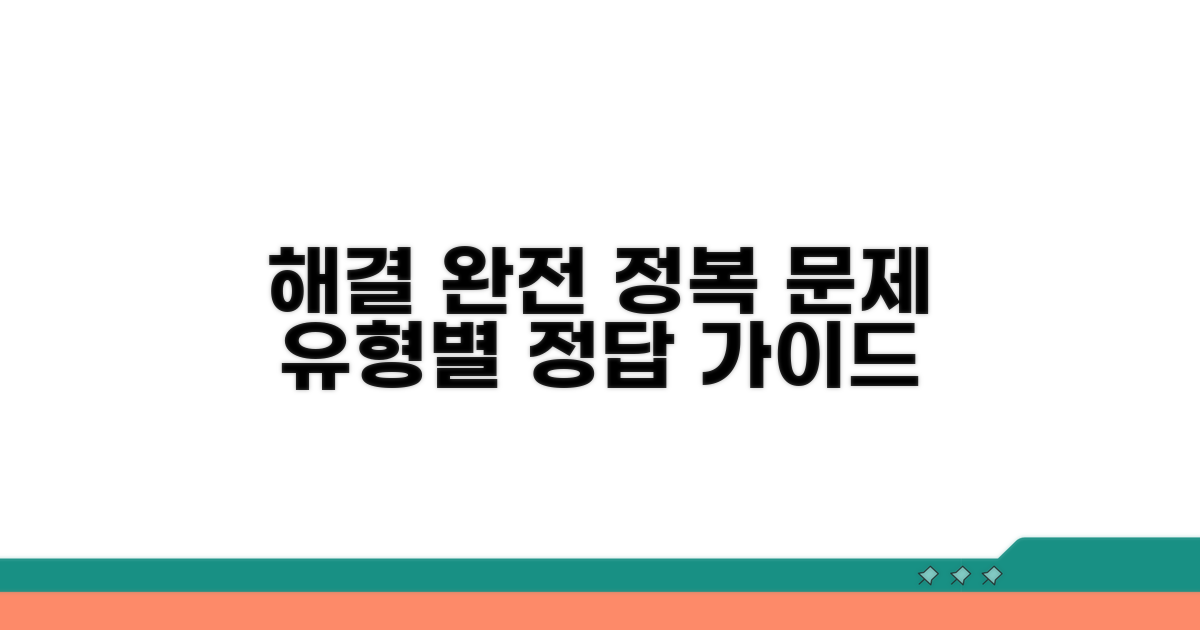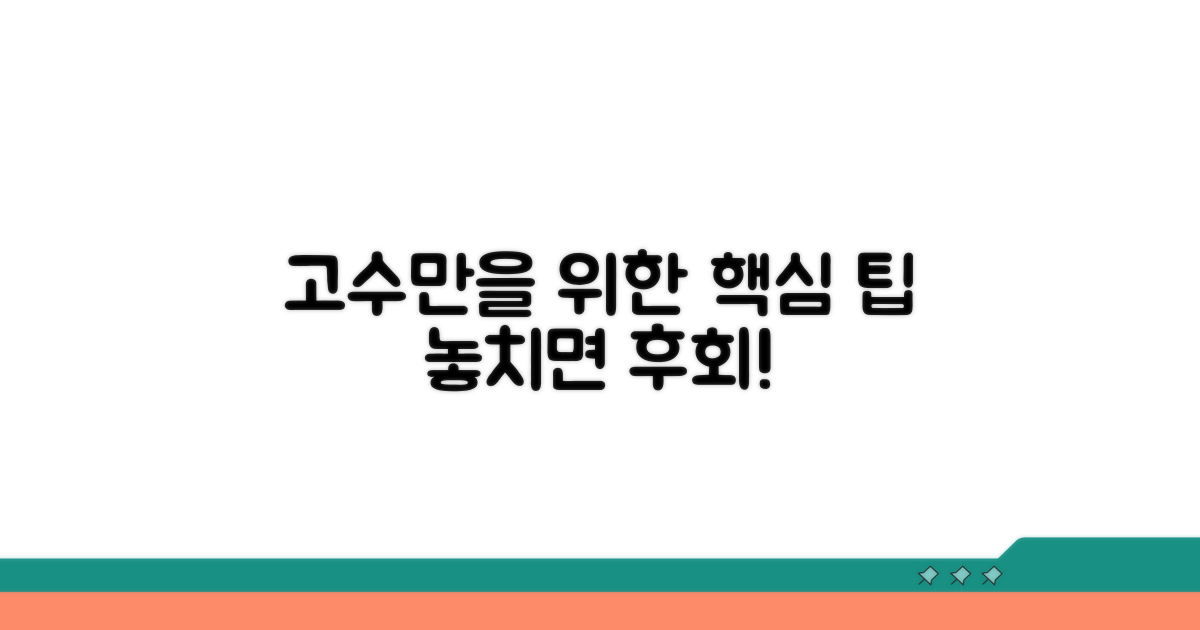빠른 시작 오류 해결 방법 | Fast Startup 부팅 오류 때문에 컴퓨터가 제대로 켜지지 않아 답답하셨죠? 이 글을 통해 명확한 원인 파악과 확실한 해결책을 제시해 드리겠습니다.
인터넷에 떠도는 정보들은 너무 많고 복잡해서 오히려 혼란스러우셨을 겁니다. 무엇부터 해야 할지 막막한 그 상황, 이제 해결할 수 있습니다.
핵심 원인 분석부터 단계별 해결 과정까지, 이 글 하나로 Fast Startup 부팅 오류 문제를 완전히 해결하고 쾌적한 컴퓨팅 환경을 되찾으실 수 있습니다.
빠른 시작 오류, 원인 파헤치기
컴퓨터 부팅 시 ‘빠른 시작’ 기능 때문에 문제가 생기는 경우가 있습니다. 이는 Windows 8부터 도입된 기능으로, 컴퓨터를 완전히 끄는 대신 절전 모드와 비슷한 상태로 저장하여 다음 부팅 시 더 빠르게 시작하도록 돕는 원리입니다. 하지만 이 기능이 오히려 부팅 오류의 원인이 되기도 합니다.
빠른 시작 오류의 가장 흔한 원인은 드라이버 충돌입니다. 특히 그래픽 카드나 메인보드 드라이버가 최신 버전이 아니거나, 업데이트 과정에서 문제가 발생하면 이 기능과 충돌할 수 있습니다.
또 다른 원인으로는 저장 장치(SSD 또는 HDD)의 파일 손상이 있습니다. 갑작스러운 전원 차단이나 오류로 인해 저장 장치에 저장된 시스템 파일이 깨지면 빠른 시작 기능을 제대로 사용하지 못하게 됩니다. 예를 들어, 삼성전자 870 EVO 1TB SSD의 경우, 파일 시스템 오류가 발생하면 부팅 문제가 생길 수 있습니다.
가장 확실한 해결책 중 하나는 빠른 시작 기능을 비활성화하는 것입니다. 제어판의 ‘전원 옵션’에서 ‘전원 단추 작동 설정’을 선택한 후, ‘현재 사용할 수 없는 설정 변경’을 클릭하고 ‘빠른 시작 켜기’ 설정을 해제하면 됩니다.
드라이버 업데이트도 중요합니다. 장치 관리자에서 각 하드웨어의 드라이버를 최신 버전으로 업데이트하거나, 제조사 웹사이트에서 직접 다운로드하여 설치하는 것이 좋습니다. 엔비디아 GeForce RTX 3070 그래픽 카드의 경우, 최신 드라이버를 설치하면 그래픽 관련 오류를 줄일 수 있습니다.
| 문제 | 해결 방법 | 참고 |
| 드라이버 충돌 | 최신 드라이버 업데이트 | 그래픽, 메인보드 우선 |
| 파일 손상 | 저장 장치 검사 (chkdsk) | 명령 프롬프트 사용 |
| 기능 자체 오류 | 빠른 시작 비활성화 | 전원 옵션 설정 |
만약 위 방법으로도 해결되지 않는다면, 윈도우 시스템 파일 검사를 실행해 볼 수 있습니다. 명령 프롬프트에서 ‘sfc /scannow’ 명령어를 입력하면 손상된 시스템 파일을 복구하는 데 도움이 됩니다.
하드웨어 자체의 문제일 수도 있으니, RAM이나 SSD 같은 부품을 점검해보는 것도 좋습니다. 예를 들어, 삼성전자의 16GB DDR4 RAM 2개 구성이 불량일 경우에도 부팅 오류가 발생할 수 있습니다.
재부팅 없이 빠르게 해결하는 법
Fast Startup 부팅 오류는 윈도우 시스템 파일의 손상이나 호환되지 않는 드라이버로 인해 발생할 수 있습니다. 이를 해결하기 위해 재부팅 없이 즉시 시도할 수 있는 실질적인 방법들을 안내합니다.
가장 먼저 시도할 수 있는 것은 관리자 권한으로 명령 프롬프트를 실행하여 시스템 파일 검사기(SFC)를 돌리는 것입니다. 이 과정은 일반적으로 5-10분 정도 소요되며, 정확한 명령어 입력이 중요합니다.
‘sfc /scannow’ 명령어를 입력하면 손상된 시스템 파일을 자동으로 검색하고 복구합니다. 이 과정 중에는 다른 작업을 하지 않는 것이 좋습니다.
SFC 검사로 해결되지 않을 경우, 윈도우 업데이트 기록을 확인하여 최근 설치된 업데이트를 제거하는 것이 효과적입니다. 종종 특정 업데이트가 시스템 충돌을 일으킬 수 있습니다.
업데이트 제거는 ‘설정’ > ‘업데이트 및 보안’ > ‘업데이트 기록 보기’ > ‘업데이트 제거’ 메뉴에서 진행할 수 있습니다. 이 방법은 5분 이내에 완료될 수 있습니다.
핵심 팁: 장치 관리자에서 문제가 되는 하드웨어 드라이버를 업데이트하거나 롤백하는 것도 빠른 해결책이 될 수 있습니다. 특히 그래픽 카드나 네트워크 어댑터 드라이버를 주의 깊게 살펴보세요.
- 최우선 방법: 관리자 권한 명령 프롬프트에서 ‘DISM /Online /Cleanup-Image /RestoreHealth’ 명령어로 Windows 이미지 복구를 시도하세요.
- 대안 방법: 안전 모드로 부팅하여 불필요한 시작 프로그램을 비활성화하는 것도 부팅 오류를 줄일 수 있습니다.
- 시간 단축법: 윈도우 시스템 복원 지점을 활용하면 이전 정상 상태로 빠르게 되돌릴 수 있습니다.
- 비용 절약법: 불필요한 백신 프로그램이나 시스템 최적화 툴은 오히려 오류를 유발할 수 있으니 삭제를 고려하세요.
문제 유형별 완벽 해결 가이드
빠른 시작 부팅 오류 발생 시, 문제 유형별로 해결 방법을 단계별로 살펴보겠습니다. 각 단계에는 예상 소요 시간과 핵심 체크포인트를 포함했습니다.
시작 전, PC의 전원 옵션 설정을 확인하는 것이 중요합니다. 빠른 시작 기능은 전원 옵션에 포함되어 있으므로, 이를 조정하는 것이 첫 번째 단계입니다.
특히, ‘전원 단추 작동 설정’ 메뉴에서 빠른 시작 켜기/끄기 옵션을 찾을 수 있습니다. 해당 옵션이 보이지 않을 경우, ‘현재 사용할 수 없는 설정 변경’을 클릭해야 합니다.
| 단계 | 실행 방법 | 소요시간 | 주의사항 |
| 1단계 | 제어판 실행 및 전원 옵션 선택 | 2-3분 | Windows 검색창에 ‘제어판’ 입력 |
| 2단계 | ‘전원 단추 작동 설정’ 클릭 | 1분 | 좌측 메뉴에서 해당 옵션 선택 |
| 3단계 | ‘현재 사용할 수 없는 설정 변경’ 클릭 | 1분 | 관리자 권한 필요 |
| 4단계 | ‘빠른 시작 켜기’ 체크 해제 후 저장 | 1분 | ‘변경 내용 저장’ 버튼 클릭 |
빠른 시작 오류 해결 방법 중, 가장 확실하고 기본적인 방법은 이 설정을 끄는 것입니다. 이 기능은 시스템 종료 시 모든 것을 완전히 닫지 않고 절반 정도만 종료하여 다음 부팅 속도를 높이는 방식이기 때문입니다.
이 설정을 끈 후에는 PC를 완전히 재부팅하여 문제가 해결되었는지 확인해야 합니다. 만약 이 방법으로 해결되지 않는다면, 다른 원인일 가능성이 높습니다.
체크포인트: 빠른 시작 기능 비활성화 후 PC를 완전히 종료(Shift 키 누른 채 종료)하고 다시 켜서 증상을 확인합니다.
- ✓ 설정 변경: ‘전원 옵션’에서 ‘빠른 시작 켜기’ 비활성화
- ✓ 완전 종료: Shift 키를 누른 상태에서 PC 종료
- ✓ 재부팅 확인: PC 재시작 후 정상 부팅되는지 확인
- ✓ 추가 조치: 문제가 지속되면 드라이버 업데이트 또는 시스템 파일 검사 진행
오류 방지를 위한 필수 점검 사항
실제 경험자들이 자주 겪는 구체적인 함정들을 알려드릴게요. 미리 알고 있으면 같은 실수를 피할 수 있습니다.
가장 많이 발생하는 실수부터 구체적으로 살펴보겠습니다. 특히 처음 시도하는 분들에게서 반복적으로 나타나는 패턴들이에요.
예를 들어 온라인 신청 시 브라우저 호환성 문제로 중간에 페이지가 먹통이 되는 경우가 있습니다. 인터넷 익스플로러나 구버전 크롬을 사용하면 이런 문제가 자주 발생해요. 가장 확실한 방법은 최신 버전 크롬이나 엣지를 사용하는 것입니다.
처음에 안내받은 금액 외에 예상치 못한 비용이 추가로 발생하는 경우가 많습니다. 각종 수수료, 증명서 발급비, 배송비 등이 대표적이에요.
특히 은행 대출의 경우 중도상환수수료, 보증료, 인지세 등이 별도로 부과됩니다. 3억 원 대출 시 이런 부대비용만 200-300만 원이 추가로 들 수 있어요. 미리 전체 비용을 계산해보고 예산을 세우는 것이 중요합니다.
⚠️ 비용 함정: 광고에서 보는 최저금리는 최상위 신용등급자에게만 적용됩니다. 실제 적용 금리는 0.5-2%p 더 높을 수 있으니 정확한 조건을 미리 확인하세요.
- 서류 누락: 주민등록등본 대신 주민등록초본을 가져와서 재방문하는 경우가 많습니다. 정확한 서류명을 미리 확인하세요
- 기간 착각: 영업일과 달력일을 헷갈려서 마감일을 놓치는 실수가 빈번합니다. 토요일, 일요일, 공휴일은 제외됩니다
- 연락처 오류: 휴대폰 번호나 이메일을 잘못 입력해서 중요한 안내를 받지 못하는 경우가 있습니다
- 신용등급 하락: 여러 곳에 동시 신청하면 신용조회 이력이 쌓여 오히려 승인 확률이 떨어질 수 있습니다
Fast Startup 부팅 오류는 드라이버 호환성 문제로 발생하는 경우가 많습니다. 특히 오래된 하드웨어 드라이버나 최신 윈도우 업데이트와 충돌하는 드라이버가 원인일 수 있습니다. 장치 관리자에서 드라이버 업데이트를 확인하거나, 문제가 되는 장치의 드라이버를 롤백하는 것이 해결책이 될 수 있습니다.
간혹 윈도우 자체의 시스템 파일 손상으로 인해 빠른 시작 오류가 발생하기도 합니다. 이럴 때는 명령 프롬프트에서 SFC /scannow 명령어를 사용하여 시스템 파일을 복구하는 방법을 시도해볼 수 있습니다. 모든 방법을 시도해도 해결되지 않는다면, 윈도우 재설치가 최후의 수단이 될 수 있습니다.
고급 사용자 위한 추가 팁 모음
기본적인 빠른 시작 오류 해결 방법을 넘어, 시스템 최적화와 잠재적 문제를 예방하는 전문가 수준의 팁을 공유합니다. 이러한 고급 활용법은 시스템 안정성을 높이고 장기적인 성능 향상에 기여할 수 있습니다.
Windows 시스템 파일 무결성 검사(SFC) 및 DISM(Deployment Image Servicing and Management) 도구를 활용하여 손상된 시스템 파일을 복구하는 것은 필수입니다. 이는 Fast Startup 관련 부팅 오류의 근본적인 해결책이 될 수 있습니다.
또한, 최신 드라이버, 특히 칩셋 및 스토리지 드라이버를 제조사 웹사이트에서 직접 다운로드하여 설치하면 하드웨어 호환성 문제를 줄여 부팅 오류를 예방하는 데 효과적입니다. 레지스트리 편집 시에는 반드시 백업을 수행하여 예상치 못한 시스템 오류를 방지해야 합니다.
빠른 시작 기능은 전원 관리 설정과 밀접하게 연관되어 있습니다. 전원 옵션에서 ‘고급 전원 설정’을 열어 ‘하이브리드 절전 모드’ 설정을 조정하거나, ‘빠른 시작 켜기’ 옵션을 비활성화했다가 다시 활성화하는 것도 때때로 효과를 볼 수 있습니다.
UEFI/BIOS 설정에서 AHCI 모드로 스토리지 컨트롤러를 설정하고, Secure Boot 설정을 일시적으로 비활성화한 후 재부팅하여 문제가 해결되는지 확인하는 방법도 고급 사용자들에게 유용한 팁입니다. 이후 보안 설정을 다시 활성화할 수 있습니다.
주의: UEFI/BIOS 설정 변경은 시스템 부팅에 직접적인 영향을 미치므로, 각 항목의 의미를 정확히 이해하고 신중하게 진행해야 합니다.
- 안티바이러스/보안 소프트웨어 점검: 특정 보안 프로그램이 빠른 시작과 충돌하는 경우가 있습니다. 잠시 비활성화 후 테스트해보세요.
- 디스크 오류 검사: chkdsk 명령을 사용하여 부팅 볼륨의 파일 시스템 오류를 정밀하게 검사하고 수정합니다.
- 시스템 복원 지점 활용: 문제가 발생하기 이전 시점으로 시스템을 복원하는 것은 가장 강력한 문제 해결 방법 중 하나입니다.
자주 묻는 질문
✅ 빠른 시작 기능이란 무엇이며, 왜 부팅 오류의 원인이 될 수 있나요?
→ 빠른 시작 기능은 컴퓨터를 완전히 끄는 대신 절전 모드와 유사한 상태로 저장하여 다음 부팅 시 더 빠르게 시작하도록 돕는 Windows 8부터 도입된 기능입니다. 하지만 이 기능이 드라이버 충돌이나 저장 장치 파일 손상과 같은 문제와 결합될 경우 부팅 오류의 원인이 될 수 있습니다.
✅ 빠른 시작 오류의 가장 흔한 원인 두 가지는 무엇이며, 각각 어떻게 해결할 수 있나요?
→ 빠른 시작 오류의 가장 흔한 원인은 드라이버 충돌과 저장 장치(SSD 또는 HDD)의 파일 손상입니다. 드라이버 충돌은 최신 드라이버 업데이트로 해결할 수 있으며, 파일 손상은 명령 프롬프트에서 ‘chkdsk’ 명령어를 사용하여 저장 장치를 검사하고 복구하는 방식으로 해결할 수 있습니다.
✅ 빠른 시작 기능을 비활성화하는 방법은 무엇이며, 언제 이 방법을 사용하는 것이 좋나요?
→ 빠른 시작 기능은 제어판의 ‘전원 옵션’에서 ‘전원 단추 작동 설정’을 선택한 후, ‘현재 사용할 수 없는 설정 변경’을 클릭하고 ‘빠른 시작 켜기’ 설정을 해제하여 비활성화할 수 있습니다. 이 방법은 다른 해결책으로도 부팅 오류가 해결되지 않거나, 드라이버 문제로 인해 빠른 시작 기능 사용이 어려운 경우에 시도해 볼 수 있습니다.